(ボイスフィッシングにご注意ください)
2025年12月3日更新
当行から電話でインターネットバンキングの情報をお聞きすることはありません。
サポートを騙る自動音声電話は詐欺です。
全国的にボイスフィッシング(注1)によるインターネットバンキングの不正利用被害が発生しています。お客さまの大切な資産をお守りするため、以下の手口と対策を必ずご確認ください。
- (注1)「インターネットバンキングを停止する」や「インターネットバンキングの契約情報を更新する」、「不正なアクセスがあった」などと不安を煽り、言葉巧みに、お客さまのメールアドレスやインターネットバンキングの契約者情報を聞きだしたり、インターネットバンキングの操作を促したりする不審な電話(自動音声含む)。
『他の金融機関で確認されている手口』
- 1.銀行からのサポートを騙る自動音声電話があり、インターネットバンキングの契約情報の更新が求められる。
- 2.ガイダンスに従い電話に応答すると、電話が自動音声から犯人に代わる。
- 3.犯人からメールアドレスを求められ、答えると、フィッシングサイト(入力した情報が犯人に盗み取られるWebサイト)のURLが記載されたメールが届き、会社情報やインターネットバンキングの契約者情報などの入力に誘導される。
- 4.フィッシングサイトへ情報を入力した後、犯人から電話があり、インターネットバンキングやワンタイムパスワードの操作を案内される。
- 5.詐取した情報から犯人が口座から資金を引き出し、不正送金する。
『被害に遭わないための対策』
- 1.「銀行のサポート」を騙る不審な電話や自動音声がかかってきた場合、すぐに電話を切ってください。当行から電話でインターネットバンキングの情報を聞き出すことはありません。インターネットバンキングへのログインや情報更新を促す不審なメールを受け取った場合は、本文中のURL(リンク)を絶対にクリックしないでください。
- 2.法人インターネットバンキングへログインする際は、メール等のリンクではなく、銀行ホームページやブラウザのブックマークなどからアクセスしてください。
- 3.ID・パスワード・暗証番号等は厳重に管理し、他人に教えたり、メールで入力したりしないでください。
【JWEBOFFICEを安心・安全にご利用いただくためのお願い】
- 1.振込・振替限度額は、万一に備え『必要最小限の金額』に設定してください。
- 2.ご利用にならなくなった利用者ID(人事異動等で利用していないID)は速やかに『削除』してください。
- 3.定例のお振込先は、振込先口座としてあらかじめ登録してください。
- (注)当行を騙るフィッシングサイト(偽サイト)が確認された場合には、即時振込機能(未登録口座への当日振込)の提供を停止させていただく場合があります。定例の振込先はあらかじめ事前登録への登録をお願いします。
- 4.「未登録先への即時振込(当日扱い)」機能をご利用でないお客さまは、機能の利用停止をご検討ください。ご利用を停止することで、万一の不正操作時にも登録されていない口座への当日中の送金を防ぐことができます。
なお、ご利用の停止には、書面によるお手続きをお願いします。詳細は、JWEBOFFICEの掲示板(2025年8月1日付)をご覧ください。
重要なお知らせ
サービス・操作のご案内
各種サポート
新規申し込み・各種お手続き
初めてログインするお客さま 初回登録
はじめてJWEBOFFICEをご利用になるには、「ログイン」前に「ワンタイムパスワード」または 「ワンプッシュ認証」の利用登録が必要となります。
JWEBOFFICEを安全にご利用いただくため、常陽銀行が無償で提供する以下のセキュリティ対策ソフト(無料)をご利用ください
1.ウイルス感染・情報漏えい防止のためのソフト「saat netizen」(サート・ネチズン)

ウイルス感染や不正サイトへのアクセスをシャットアウト!!
市販ソフトと併用ができます。
ワンタイムパスワード(OTP)
ワンプッシュ認証(二経路認証)
ワンタイムパスワードとは…
-
専用の生成ソフトを使用して生成される使い捨てパスワードです。
-
通常のログイン操作後および資金移動が伴う取引を承認時に、事前にパソコンへインストールした生成ソフトが都度発行するワンタイムパスワードをパソコンの所定画面に入力することで、JWEBOFFICEを利用できます。
<<ご利用イメージ>>
1. パソコンでログイン操作
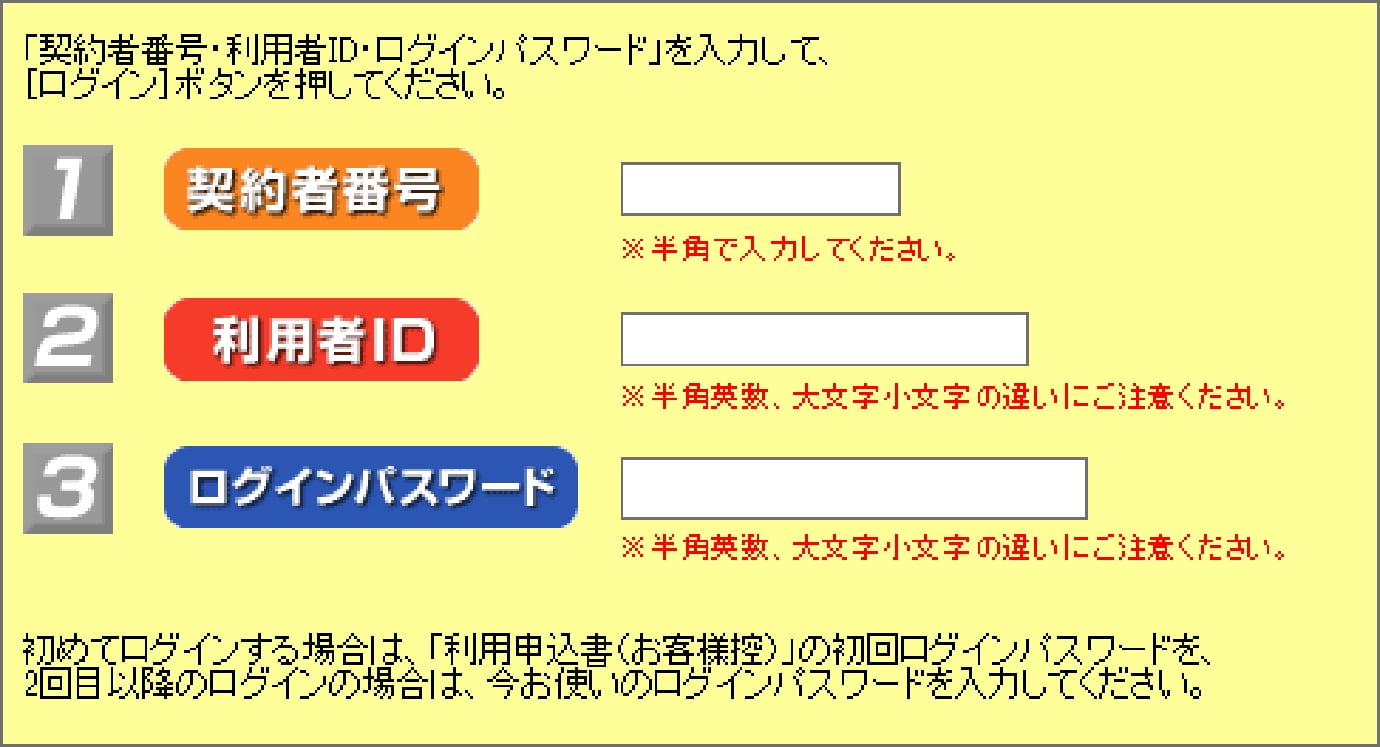

2. OTPの生成入力
「生成する」ボタンをクリックしてOTPを表示
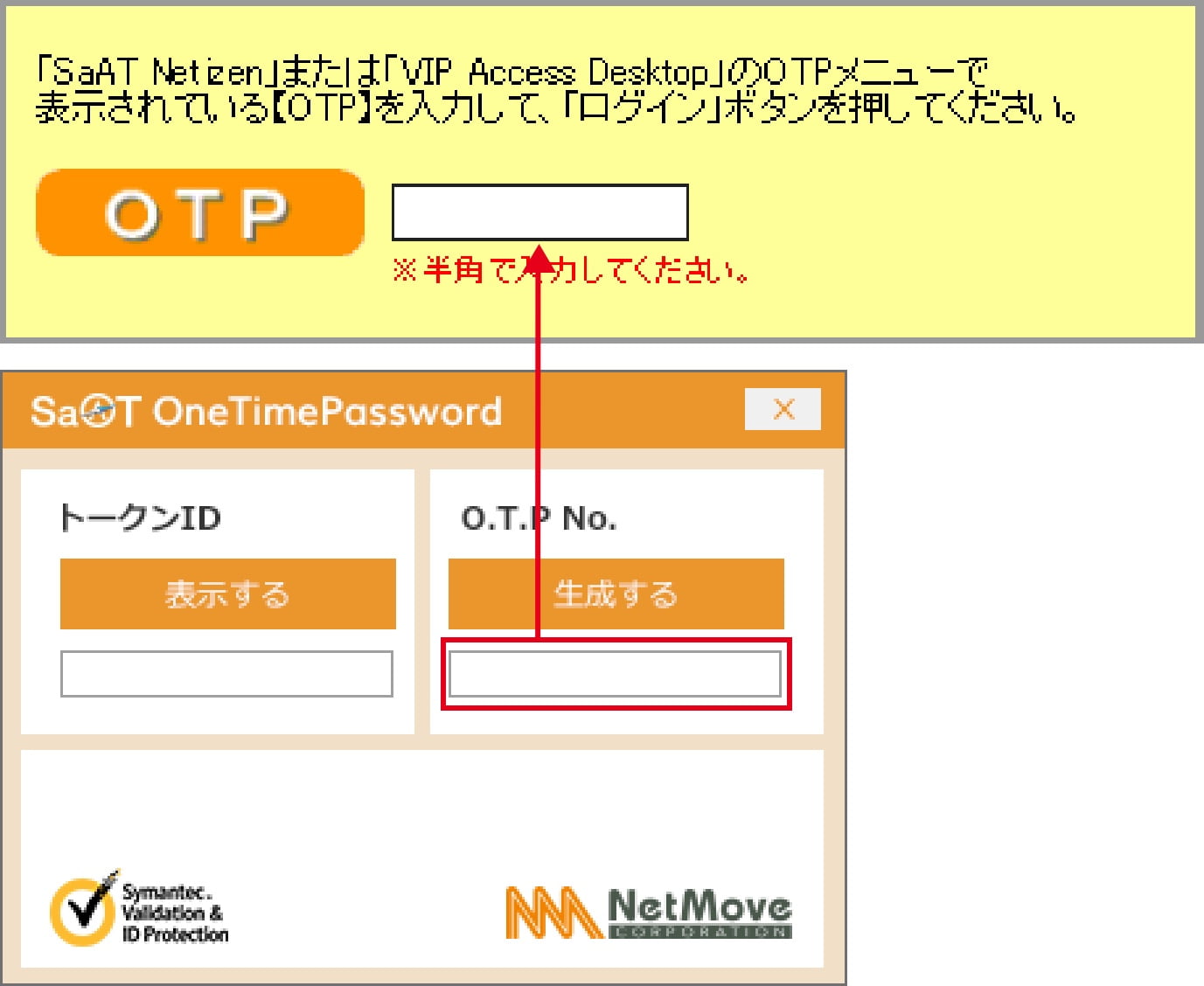

3. サービストップ画面へ
【利用開始登録手順】
手順1:saat netizen(サート・ネチズン)インストール
手順2:ワンタイムパスワード利用登録
ワンプッシュ認証(二経路認証)
ワンプッシュ認証とは…
- パソコンの他に、スマートフォン専用アプリを用いてログインする認証方式です。
- 通常のログイン操作後および資金移動が伴う取引を承認時に、事前にスマートフォンにインストールした専用アプリ「VIP Access」から「承認(チェックボタン)」(注)をワンプッシュすることで、JWEBOFFICEを利用できます。
- (注) 「VIP Access(ヴィアイピーアクセス)」のバージョンが4.0より前のバージョンをご利用のお客様は「承認」または「許可」のボタンが表示されます。
<<ご利用イメージ>>
1. パソコンでログイン操作
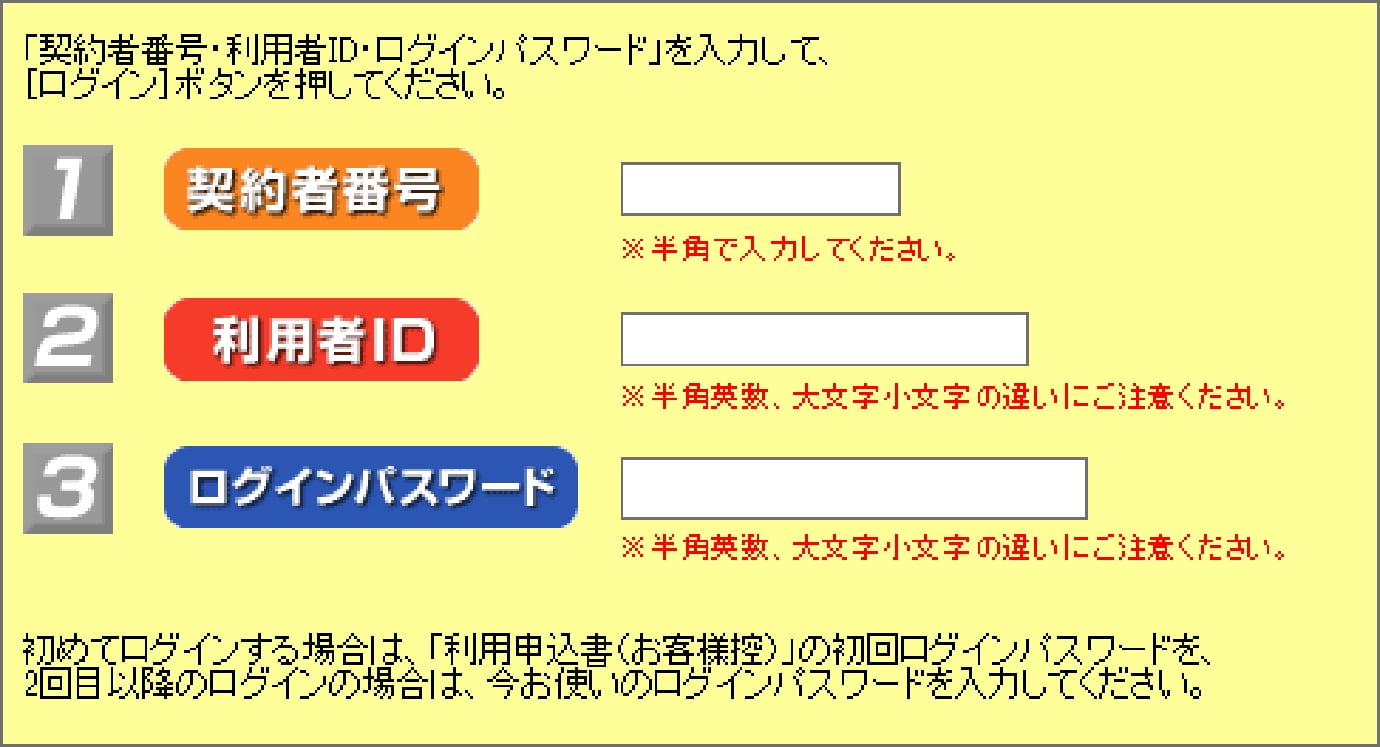

2. スマートフォンでログイン承認/許可
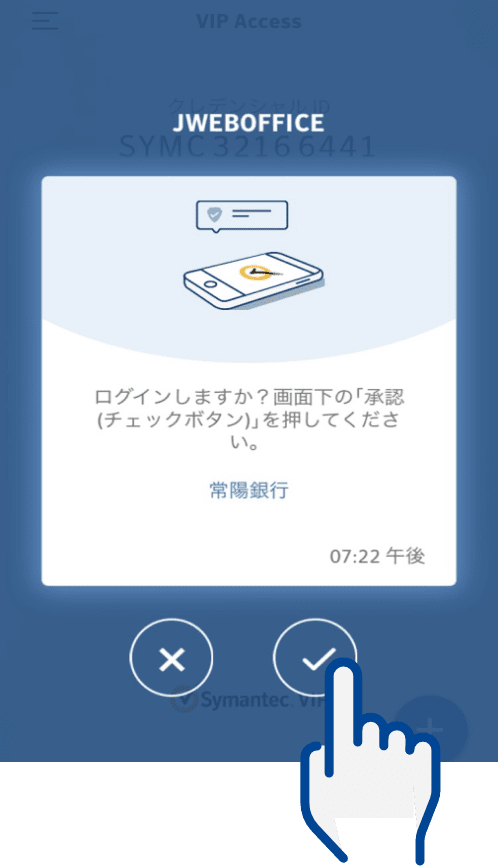

3. サービストップ画面へ
【利用開始登録手順】
手順1:スマートフォンで以下の専用アプリをインストール(無料)
アプリ名:
「VIP Access」(提供:シマンテック社)
<<アプリのインストールは各ストアから>>
AndroidOSの方…「Google PLAY(Playストア)」
IOSの方…………「App Store」
手順2:ワンタイムパスワード利用登録
saat netizen(サート・ネチズン) を利用しない場合
「VIP Access Desktop」をご利用ください。
【利用開始登録手順】
手順1:ワンタイムパスワード生成ソフト(VIP Access Desktop)のダウンロード
手順2:ワンタイムパスワード利用登録
ご注意
「ワンタイムパスワード」と「ワンプッシュ認証」は同時にご利用することができません。
ご利用のパソコンを変更する場合や、「ワンタイムパスワード」または「ワンプッシュ認証」の利用をやめる場合は、書面による手続きが必要になります。








